AIX 修改系统时间
aix常用命令及问题解决

AIX中测试端口的方法下面以80端口为例,介绍测试某一个端口是否工作的方法:1. 编辑/etc/services文件,找到如下两行http 80/tcp # World Wide Web HTTPhttp 80/udp # World Wide Web HTTP用#将这两行注释掉,并添加新的两行,即如下:#http 80/tcp # World Wide Web HTTP#http 80/udp # World Wide Web HTTPtelnet2 80/tcptelnet2 80/udp2. 编辑/etc/inetd.conf文件,找到如下一行telnet stream tcp6 nowait root /usr/sbin/telnetd telnetd -a在其下添加一行telnet2 stream tcp6 nowait root /usr/sbin/telnetd telnetd -a3. # refresh -s inetd4. # lssrc -ls inetd在输出中确认有一行telnet2 /usr/sbin/telnetd telnetd -a active5. # netstat -an该命令的输出中能看到80端口在侦听,即tcp 0 0 *.80 *.* LISTEN6. 尝试从别的AIX机器上用如下命令登陆这个服务器,如果能正常登陆,说明80端口工作正常。
# telnet <ip_address> 807. # netstat -an | grep 80可以看到通过80端口建立了连接,类似如下输出:tcp4 0 0 9.181.50.90.80 9.181.50.107.3750 ESTABLISHED8. 测试完成。
请注意,测试完成后,请将/etc/services和/etc/inetd.conf文件修改回之前的状态,并刷新inetd服务:# refresh -s inetd拨号访问RS/6000的快速配置方法AIX/RS6000 支持多种拨号访问的方法.如PPP/SLIP等,但其配置较为复杂.现介绍一种使用WIN95的超级终端Hyper Terminal访问RS/6000的方法RS/6000 端:1. 定义tty, 并设置enable login , flow control=rts2. 编辑/etc/uucp/Devices, 加入一行:Direct tty# - 9600 direct3. 连接Modem到tty# port4. #pdisable tty#5. #cu -ml tty#6. at<---/7. ats0=18. ~.<----/9. penable tty#WIN95/98 端:拨号方问RS/6000关于/etc/security/limits的中文解释前一阵子,跟公司的数据库工程师为新机器P560Q和P55A安装系统和数据库,AIX为5304,oracle9207,在oracle建库是总是在jvm处失败,并报了一堆错,经查与/etc/security/limits限制有关,下面是这个文件的解释:time(seconds) unlimited此用户的一个进程能占用的CPU处理时间file(blocks) unlimited此用户的进程可以生成和扩展的最大文件大小data(kbytes) 131072此用户的进程可分配使用的最大数据段大小(数据段可以有多个)stack(kbytes) 32768此用户的进程可使用的最大堆栈段大小memory(kbytes) 32768一个用户进程可以使用的最大物理内存数量(系统并不强制限制)coredump(blocks) 2097151可生成的最大coredump文件大小nofiles(descriptors) 2000一个用户进程可同时打开的文件描述符数量(基本等同于可打开文件数量)将这几个值都改成了-1,安装成功!Oracle的网络参数的设置/usr/sbin/no –p -o udp_sendspace=65536/usr/sbin/no –p -o udp_recvspace=655360/usr/sbin/no –p -o tcp_sendspace=65536/usr/sbin/no –p -o tcp_recvspace=65536word格式-可编辑-感谢下载支持/usr/sbin/no –p -o rfc1323=1卷组问题问题:由于操作失误(chdev -l hdiskx -a pv=yes) 使得hdiskx 的PVID发生改变,硬盘上的内容尽管没被破坏,但由于与VGDA区的描述不一致,造成卷组无法访问, 该怎么办?可用recreatevg命令来重新创建一内容相同的卷组, 以达到修复的目的。
时间同步设置

注意事项时间同步使用的端口是UDP 123,要确认ACL没有限制此端口。
PV时间服务器的IP地址是,172.25.254.1和172.25.25.42。
确定本机和时间服务器之间的时间偏移量的方法:- AIX: ntpdate -d 172.25.254.1- Linux: ntpdate -q 172.25.254.1- Windows: w32tm /stripchart /computer:172.25.254.1 /samples:1 /dataonly确定时区的方法:- Windows: w32tm /tz- Linux: cat /etc/sysconfig/clock- AIX: echo $TZBIOS时间和系统时间:- Linux: hwclock --systohc, 把硬件时钟设置为和当前系统时间一致。
- Windows: 系统时间会自动保存在BIOS的时钟里面。
Windows 时间同步设置:w32tm /config /syncfromflags:manual /manualpeerlist:"172.25.254.1 172.25.254.2"重启服务:net stop w32timenet start w32time立即同步:w32tm /resync查看跟时间服务器的偏移量:w32tm /stripchart /computer:172.25.254.1 /samples:1 /dataonly如果需要修改时间同步的频率,修改注册表:[HKEY_LOCAL_MACHINE\SYSTEM\CurrentControlSet\Services\W32Time\TimeProviders\NtpClien t]里的"SpecialPollInterval"值为比如3600秒。
Linux 时间同步介绍ntpdLinux系统下,一般使用ntp服务器来同步不同机器的时间。
检查AIX系统状态

一、检查AIX系统状态1、文件系统:df -k2、设备:lsdev -C3、磁盘(物理卷):lspv4、paging space:lsps -a5、配置:lscfg -vp6、软件:lslpp -l7、用户:who8、处理器个数:lsdev -C|grep proc9、内存大小:lsattr -El mem0二、关机1、shutdown使用wall命令提醒用户若干时间后关机;2、shutdown +22分钟后关机3、shutdown -Fr-r = 关机后重新启动三、错误记录1、显示错误:errpt2、显示详细的错误信息:errpt -a3、清空错误记录信息:errclear 0四、smit/smitty部分快捷菜单方式:#smitty tape#smitty user#smitty tcpip#smitty inet#smitty nfs#smitty jfs#smitty lvm五、关于卷组(smitty vg)1、显示卷组状态:列出卷组细节:lsvg <vgname>列出卷组中的逻辑卷:lsvg -l <vgname>列出卷组中的物理卷:lsvg -p <vgname>2、增加卷组:smitty mkvg3、修改卷组属性:smitty chvg4、激活卷组:varyonvg vg_name5、解除卷组:varyoffvg vg_name6、向卷组中增加一个物理卷:extendvg vg_name hdiskn注:extendvg命令用于向已存在的卷组增加新的物理卷,这个物理卷设备的状态必须是可用的(Available)。
7、从卷组中删除一个物理卷:reducevg [-d] vg_name hdiskn注:删除物理卷时其所在的卷组必须处于非活动状态,如果被删除的物理卷是卷组中仅存的一个,那么这个卷组同时也被删除。
六、关于物理卷(smitty pv)1、lspv列出物理卷名称:lspv列出物理卷细节:lspv hdiskN列出物理卷中的逻辑卷:lspv -l hdiskN列出物理卷中的物理分区分布:lspv -p hdiskN2、增加物理卷:cfgmgr /mkdev3、删除物理卷:rmdev七、关于逻辑卷(smitty lv)1、显示逻辑卷信息列出逻辑卷名称:lslv -l <vgname>列出逻辑卷细节:lslv <lvname>列出与逻辑卷相关的物理卷:lslv -l <lvname>列出物理卷中物理分区的分配:lslv -p <pvname>显示逻辑卷中LP(逻辑分区)与PP(物理分区)的对应:lslv -m <lvname> 2、增加逻辑卷#smitty mklv#mklv3、删除逻辑卷#smitty rmlv#rmlv4、设置逻辑卷属性#smitty lvsc# chlv5、增加逻辑卷拷贝:smitty mklvcopy6、删除逻辑卷拷贝:smitty rmlvcopy八、设备管理1、cfgmgr/mkdev:配置系统中新增设备。
修改solaris系统时间
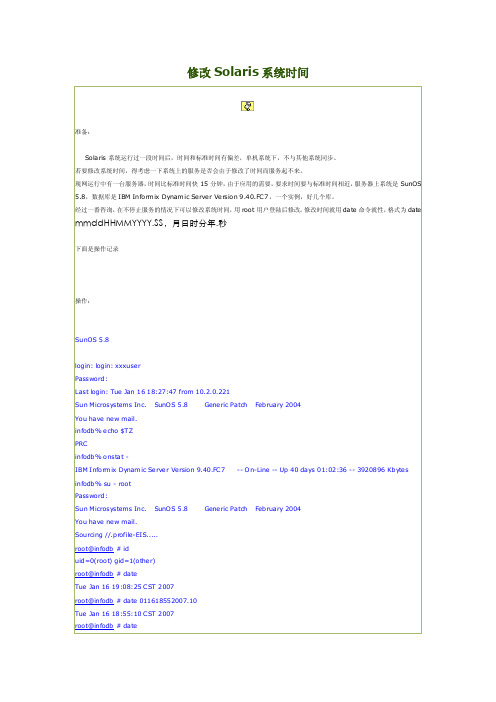
修改Solaris系统时间文- 汉语汉字编辑词条文,wen,从玄从爻。
天地万物的信息产生出来的现象、纹路、轨迹,描绘出了阴阳二气在事物中的运行轨迹和原理。
故文即为符。
上古之时,符文一体。
古者伏羲氏之王天下也,始画八卦,造书契,以代结绳(爻)之政,由是文籍生焉。
--《尚书序》依类象形,故谓之文。
其后形声相益,即谓之字。
--《说文》序》仓颉造书,形立谓之文,声具谓之字。
--《古今通论》(1) 象形。
甲骨文此字象纹理纵横交错形。
"文"是汉字的一个部首。
本义:花纹;纹理。
(2) 同本义[figure;veins]文,英语念为:text、article等,从字面意思上就可以理解为文章、文字,与古今中外的各个文学著作中出现的各种文字字形密不可分。
古有甲骨文、金文、小篆等,今有宋体、楷体等,都在这一方面突出了"文"的重要性。
古今中外,人们对于"文"都有自己不同的认知,从大的方面来讲,它可以用于表示一个民族的文化历史,从小的方面来说它可用于用于表示单独的一个"文"字,可用于表示一段话,也可用于人物的姓氏。
折叠编辑本段基本字义1.事物错综所造成的纹理或形象:灿若~锦。
2.刺画花纹:~身。
3.记录语言的符号:~字。
~盲。
以~害辞。
4.用文字记下来以及与之有关的:~凭。
~艺。
~体。
~典。
~苑。
~献(指有历史价值和参考价值的图书资料)。
~采(a.文辞、文艺方面的才华;b.错杂艳丽的色彩)。
5.人类劳动成果的总结:~化。
~物。
6.自然界的某些现象:天~。
水~。
7.旧时指礼节仪式:虚~。
繁~缛节(过多的礼节仪式)。
8.文华辞采,与“质”、“情”相对:~质彬彬。
9.温和:~火。
~静。
~雅。
10.指非军事的:~职。
~治武功(指礼乐教化和军事功绩)。
11.指以古汉语为基础的书面语:552~言。
~白间杂。
12.专指社会科学:~科。
13.掩饰:~过饰非。
AIX操作系统安装配置步骤文档
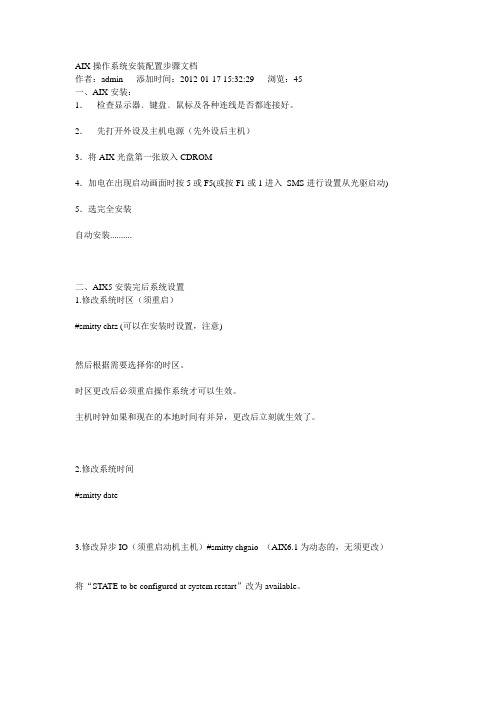
AIX操作系统安装配置步骤文档作者:admin 添加时间:2012-01-17 15:32:29 浏览:45一、AIX安装:1.检查显示器﹑键盘﹑鼠标及各种连线是否都连接好。
2.先打开外设及主机电源(先外设后主机)3.将AIX光盘第一张放入CDROM4.加电在出现启动画面时按5或F5(或按F1或1进入SMS进行设置从光驱启动) 5.选完全安装自动安装..........二、AIX5安装完后系统设置1.修改系统时区(须重启)#smitty chtz (可以在安装时设置,注意)然后根据需要选择你的时区。
时区更改后必须重启操作系统才可以生效。
主机时钟如果和现在的本地时间有并异,更改后立刻就生效了。
2.修改系统时间#smitty date3.修改异步IO(须重启动机主机)#smitty chgaio (AIX6.1为动态的,无须更改)将“STATE to be configured at system restart”改为available。
4.设置ROOT口令#passwd5.更改最大进程数256或更多#smitty chgsys6.更改系统用户数99或更多#smitty chlicense7.配置主机名和IP地址#smitty mktcpip(可使用#lscfg -vl ent0命令查看en0网卡位于哪个扩展槽位上,便于将网线插在正确的网口上,.P2-I3,表示在第三个槽位,如为E1表示在主板上)选择en0,按回车:8.用ifconfig –a查看所有网卡的IP地址配置。
每块网卡应配置在不同网段。
如果两块网卡配置在同一网段,会产生网络通信故障。
9.bootinfo -K如果启用了32 位内核则返回“32”,如果启用了64 位内核则返回“64”。
可根据需要更改系统内核bootinfo -K查看系统内核32就是32位系统首先用如下命令确定当前的所使用的内核:# ls -l /unixlrwxrwxrwx 1 root system 21 May 06 2001 /unix -> /usr/lib/boot/unix_mp为32位内核。
AIX操作系统运行维护手册-Ver1.0
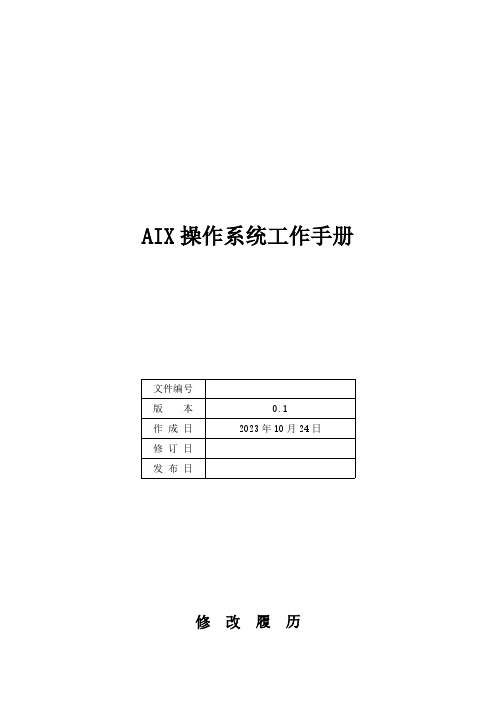
AIX操作系统工作手册文件编号版 本0.1作成日2023年10月24日修订日发布日修 改 履 历序号版本修改日期章节号修改记录修改人批准人10.12023/10/23创建修游书目1引言 (5)1.1编写目的 (5)1.2适用范围 (5)1.3预期读者 (5)1.4文档说明 (5)2操作系统健康性检查 (6)2.1系统日志 (6)系统硬件错误日志检查 (6)系统全部错误日志检查 (7)系统错误日志Core_dump检查 (8)系统错误日志DELAYED_INT检查 (9)系统邮件日志内容检查 (9)系统邮件日志大小检查 (11)登录失败日志文件大小检查 (11)登录日志文件大小检查 (12)su日志文件大小检查 (13)异样终止的vi日志文件大小检查 (13)2.2系统性能 (14)系统CPU运用率检查 (14)查看占用CPU资源最多的进程 (17)系统内存运用率检查 (18)系统占用内存资源最多的进程 (20)系统磁盘繁忙程度检查 (22)2.3交换空间 (23)交换空间运用率检查 (23)2.4进程状态 (24)僵尸进程检查 (24)2.5网络状态 (24)网卡状态检查 (24)路由状态检查 (25)网络传输检查 (26)网络连接数量及状态检查 (30)主机解析检查 (32)2.6存储状态 (32)HBA卡状态检查 (32)2.7文件系统状态 (33)文件系统运用率检查 (33)文件系统挂载检查 (34)NFS文件系统挂载检查 (35)dump设备空间检查 (35)2.8逻辑卷状态 (36)Rootvg的剩余空间检查 (36)PV状态检查 (37)是否存在stale的pp检查 (37)2.9系统平安 (38)系统登录状况检查 (38)特权用户检查 (39)Su操作次数检查 (40)失败登录记录检查 (40)2.10双机状态 (41)双机心跳状态检查 (41)Hacmp.out日志检查 (42)Cluster.log日志检查 (42)双机节点状态检查 (43)2.11其它 (44)操作系统时间检查 (44)3操作系统异样快速排查规范 (44)3.1系统日志检查 (45)3.2CPU运用率检查 (45)3.3内存运用率检查 (45)3.4I/O运用率检查 (46)3.5网络检查 (46)3.6交换区检查 (47)3.7文件系统检查 (47)3.8双机检查 (48)1引言1.1编写目的为了保证项目组所运维系统的持续健康运行,降低操作系统的出错几率,并在出现问题时刚好且有效的进行排查、处理,故编写本手册。
AIX系统维护命令大全

IBM小型机系统维护命令使用总结uname -a //操作系统版本instfix -i|grep ML //操作系统补丁prtconf //获取硬件信息mklv -y lvinformix -c 2 rootvg 64 //创建逻辑卷lvinformix,大小为64(LP)×16M=1G,磁盘镜像后需用-c参数crfs -v jfs -d lvinformix -m /opt/informix //在lvinformix上创建文件系统/opt/informixmount /dev/lvinformix /opt/informix //将设备mount到文件系统上chfs -A yes /dev/lvinformix //修改所建文件系统的自动安装属性(Auto-Mount)//以上四步为创建文件系统四步曲mkvg -t 16 -s 4 -y vgdata hdisk2 //在hdisk2上创建卷组vgdata,-t 16指定系数factor=16,-s 4指定物理分区大小PP SIZE=4MB//factor×PP SIZE×1016≥hdisk2的大小。
如果factor×PP SIZE×1016的值< hdisk2的大小,//请适当调整factor和PP SIZE的值varyonvg vgdata //激活卷组vgdatavaryoffvg vgdata //去激活卷组vgdataexportvg testvg //如果在smcp2上已经有testvg的信息,则先删除原有信息(exportvg),再引入新信息(importvg)importvg -y vgsmp hdisk2 //将vgsmp信息引入hdisk2lspv //查看hdisk和vg的对应关系lsdev -Cc disk //查看磁盘名和磁盘类型(内置盘还是SSA外置盘)lsdev -Cc processor //查询cpu的个数lscfg -v -l ent0 //查看网卡ent0的MAC地址lsvg -o //查询所有激活的卷组chfs -a options=rw,mind /tellinshare/sms //设置文件系统/tellinshare/sms的mind属性//否则当文件系统中有足够多的大文件(指32K以上的文件)时会出问题mkgroup id=101 informix //创建组informix,组编号101mkuser id=101 pgrp=informix home=/opt/informix shell=/usr/bin/csh informix//创建用户informix,命令参数说明://id:指定用户的id号,请根据规划设置;//pgrp:指定该用户的归属组,请根据规划设置;//home:指定该用户的home目录,请根据规划设置;//shell:指定该用户的登录shell,请根据规划设置;//informix:指定用户名称,请根据规划设置。
AIX AIX配置时间服务器(NTP)

a. 在局域网内,以timed 主服务器的系统时钟为标准,来完成时钟的同步。
# startsrc -s timed -a " -M -c "
b. 在局域网内,以所有运行 timed 的主、辅服务器的系统时间平均值为标准,来完成时钟的同步。
# startsrc -s timed -a " -M “
----------------------------
其中的 server 192.168.5.2 表明, 此客户端与IP地址为 192.168.5.2 的NTP服务器进行时间同步.
1.2.2 在NTP客户端启动xntpd守护进程
# startsrc -s xntpd
也可通过调用smitty , 使 xntpd 在以后重启服务器时能自动启动.
完成上述操作后 ntp 客户端与 ntp 服务器系统时钟完成同步,ntp 客户端得到了新的系统时间。
查看同步的时间间隔(poll)
# xntpdc -c peers
remote local st poll reach delay offset disp
#ntpdate -d 192.168.5.2
...
18 Jan 15:49:57 ntpdate[98462]: adjust time server 192.168.5.2 offset -0.000868
2 sec
若时间间隔大于1000秒,使用ntpdate 进行手工调整, 如:
#date
Thu Jan 18 15:52:00 BEIST 2007
#ntpdate 192.168.5.2
18 Jan 15:49:57 ntpdate[23832]: step time server 9.185.43.189 offset 23.40260
AIX 操作系统安全配置要求及操作指南
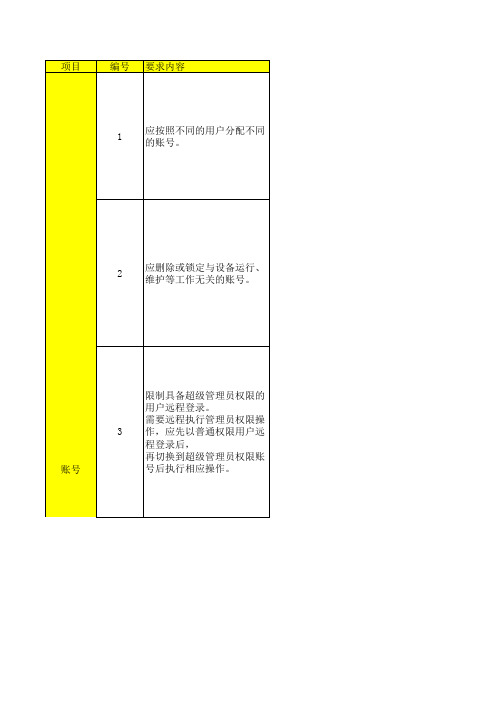
补丁
1
应根据需要及时进行补丁装 载。对服务器系统应先进行 兼容性测试。
1
设备应配置日志功能,对用 户登录进行记录,记录内容 包括用户登录使用的账号, 登录是否成功,登录时间, 以及远程登录时,用户使用 的IP 地址。
日志
2(可选)
启用记录cron行为日志功能 和cron/at的使用情况
3
设备应配置权限,控制对日 志文件读取、修改和删除等 操作。
1、参考配置操作 修改配置文件 vi /etc/syslog.conf,加上这几行: \t\t/var/adm/authlog *.info;auth.none\t\t/var/adm/syslog\n" 建立日志文件,如下命令: touch /var/adm/authlog /var/adm/syslog chown root:system /var/adm/authlog 重新启动 syslog 服务,依次执行下列命令: stopsrc -s syslogd startsrc -s syslogd AIX 系统默认不捕获登录信息到syslogd,以上配置增加了验证信 息发送到/var/adm/authlog 和/var/adm/syslog 2、补充操作说明 1、参考配置操作 cron/At的相关文件主要有以下几个: /var/spool/cron/crontabs 存放cron任务的目录 /var/spool/cron/cron.allow 允许使用crontab命令的用户 /var/spool/cron/cron.deny 不允许使用crontab命令的用户 /var/spool/cron/atjobs 存放at任务的目录 /var/spool/cron/at.allow 允许使用at的用户 /var/spool/cron/at.deny 不允许使用at的用户 使用crontab和at命令可以分别对cron和at任务进行控制。 #crontab -l 查看当前的cron任务 #at -l 查看当前的at 任务
aix date用法

aix date用法AIX Date是一种用于表示时间和日期的数据类型,它在许多编程语言中都非常重要。
在AIX(Advanced Interactive eXecutive)中,Date通常用于处理日期和时间相关的操作,例如记录事件、计算日期范围、比较日期等。
下面将介绍AIX Date的用法和相关操作。
一、基本用法在AIX中,Date通常由四个整数值表示,分别表示年、月、日和小时。
这些值通常以数字形式存储,也可以使用特定的日期格式进行输出。
例如:```scssDATE_VAR = #1993-07-19#; // 定义一个Date变量echo $DATE_VAR; // 输出日期,格式为"YYYY-MM-DD"```在上述代码中,DATE_VAR是一个Date变量,它被定义为1993年7月19日。
通过使用双引号括起来的数字,可以将其视为一个数字值。
使用echo命令可以输出这个日期变量的值,并以"YYYY-MM-DD"的格式显示。
二、常用操作1. 比较日期:可以使用比较运算符(如<、>、=、<=、>=)来比较两个Date 对象或值。
例如:```bashdate1 = #1993-07-19#;date2 = #2004-08-27#;if $date1 < $date2 then // 如果date1早于date2,则条件成立echo "date1 is earlier"elseecho "date1 is later or equal to date2"fi```这段代码将输出"date1 is later or equal to date2",因为date1不早于date2。
2. 获取日期信息:可以使用特定的函数或方法来获取日期中的特定信息。
例如,可以使用DAYOFWEEK函数来获取一周中的第几天:```arduinoday = DAYOFWEEK($date_var); // 获取date_var的星期几,范围为1-7,其中1为星期一echo "Today is $day day of the week"; // 输出今天的星期几```这段代码将输出"Today is 3 day of the week",因为今天是星期三。
AIX系统入门

AIX系统入门1AIX系统简介AIX(Advanced Interactive EXecutive)系统是IBM基于UNIX开发的一种多任务/多用户的操作系统。
AIX系统的命令解释器要求命令是区分大小写的(与WINDOWS不同),命令的参数以空格分隔,我们一般以TELNET方式登录到AIX系统,该模式下主要的快捷键包括:✍<ctrl>+c 停止命令✍<ctrl>+u 删除当前行如果需要查看某个命令的参数或选项可以通过man <命令名>方式查看帮助文档。
2系统时间2.1查看系统时间命令:date返回:Sat Apr 24 11:00:46 BEIDT 20102.2修改系统时间(需要使用root权限)命令:smitty date返回:Change / Show Day and TimeType or select values in entry fields.Press Enter AFTER making all desired changes.[Entry Fields]YEAR(00-99) [10]#MONTH(01-12) [04]#DAY (1-31) [24]#HOUR(00-23) [11]#MINUTES(00-59) [02]#SECONDS(00-59) [21]#F1=Help F2=Refresh F3=CancelF4=ListEsc+5=Reset Esc+6=Command Esc+7=EditEsc+8=ImageEsc+9=Shell Esc+0=Exit Enter=Do红色部分为可修改部分,使用”↑”,”↓”键选择字段,修改完成后按回车进入以下页面则表示修改成功:COMMAND STA TUSCommand: OK stdout: yes stderr: noBefore command completion, additional instructions may appear below.Sat Apr 24 11:23:25 BEIDT 2010F1=Help F2=Refresh F3=Cancel Esc+6=CommandEsc+8=Image Esc+9=Shell Esc+0=Exit /=Findn=Find Next按”Esc”键后按”0”键退出,如果需要取消修改结果按”F3”3文件系统操作3.1显示目录内容命令:ls此命令后可使用的参数:-l 显示详细信息(包括权限、所有者、最后修改日期)-t 按最后修改日期排序显示(修改日期靠后的排在最前列)-r 逆序显示(如与-t同时使用时修改日期靠后的文件排在最后)-a 显示所有文件(包括隐藏文件)以上参数可以自由组合如:ls –ltr 逆序显示文件详细信息。
AIX操作系统详细配置步骤
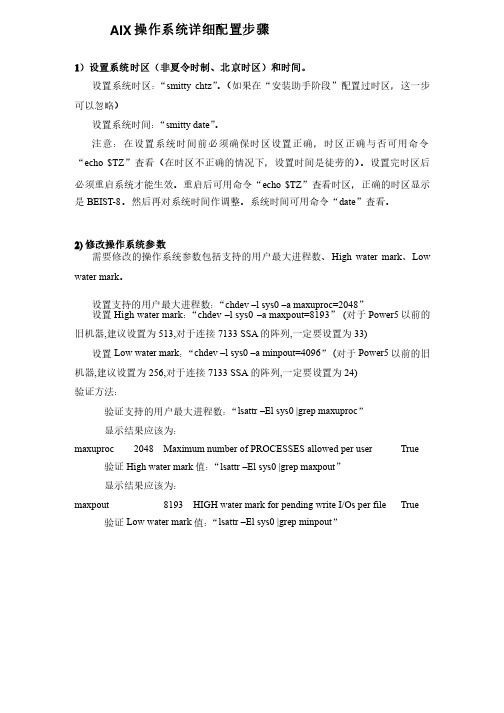
AIX 操作系统详细配置步骤1)设置系统时区(非夏令时制、北京时区)和时间。
设置系统时区:“smitty chtz ”。
(如果在“安装助手阶段”配置过时区,这一步可以忽略)可以忽略)设置系统时间:“smitty date ”。
注意:在设置系统时间前必须确保时区设置正确,时区正确与否可用命令“echo $TZ ”查看(在时区不正确的情况下,设置时间是徒劳的)。
设置完时区后必须重启系统才能生效。
重启后可用命令“echo $TZ ”查看时区,正确的时区显示是BEIST-8。
然后再对系统时间作调整。
系统时间可用命令“date ”查看。
”查看。
2) 修改操作系统参数需要修改的操作系统参数包括支持的用户最大进程数、High water mark 、Low water mark 。
设置支持的用户最大进程数:“chdev chdev ––l sys0 l sys0 ––a maxuproc=2048” 设置High water mark :“chdev chdev ––l sys0 l sys0 ––a maxpout=8193” (对于Power5以前的旧机器,建议设置为513,对于连接7133 SSA 的阵列,一定要设置为33)设置Low water mark :“chdev chdev ––l sys0 l sys0 ––a minpout=4096” (对于Power5以前的旧机器,建议设置为256,对于连接7133 SSA 的阵列,一定要设置为24)验证方法:验证方法:验证支持的用户最大进程数:“lsattr lsattr ––El sys0 |grep maxuproc ” 显示结果应该为:显示结果应该为:maxuproc2048 Maximum number of PROCESSES allowed per user True验证High water mark 值:“lsattr lsattr ––El sys0 |grep maxpout ” 显示结果应该为:显示结果应该为:maxpout8193 HIGH water mark for pending write I/Os per file True 验证Low water mark 值:“lsattr lsattr ––El sys0 |grep minpout ”显示结果应该为:显示结果应该为:minpout4096 LOW water mark for pending write I/Os per file True3) 设置Dump 设备参数dump lv 初始大小调整原则:规定初始大小为内存大小的三分之一。
调整和同步AIX服务器时间

可以用echo $TZ命令看时区来判断,时区以DT结尾的就使用了夏时制。如:
$ hostname; echo $TZ
aixserver2
CST6CDT
$
$ hostname; echo $TZ
aixserver1
aixserver3#/>
几点说明:
timedc命令与timed没有必然的关系,不运行timed,timedc同样可以正常工作,且两台机器可以在不同的VLAN;
同timed类似,timedc同样存在时区差的问题,即:如果时区不一致,即使timedc命令的结果报无差异,两机的本地时间也肯定不一致。
IBM将timed看作是一种旧的时间守护程序,IBM推荐用 xntpd 代替它。
3、关于如何检查两台AIX服务器时间是否一致
timedc命令可以做到,如:
aixserver3#/> timedc clockdiff aixserver1
time on is 37628680 ms. behind time on aixserver3
CST6CDT
$
2、关于时间同步
使用timed是比较简单的方法,设置步骤如下:
以一台时间准确的机器为timed服务器 startsrc -s timed -a "-M -c"
以要调整时间的机器为timed客户端 startsrc -s timed,若几分钟内仍没有同步,可以refresh -s timed 。
6、以一台机器为基准,用timedc或snmp等方法定期监控所有AIX服务器的时间差;
修改Linux和aix系统为北京时区
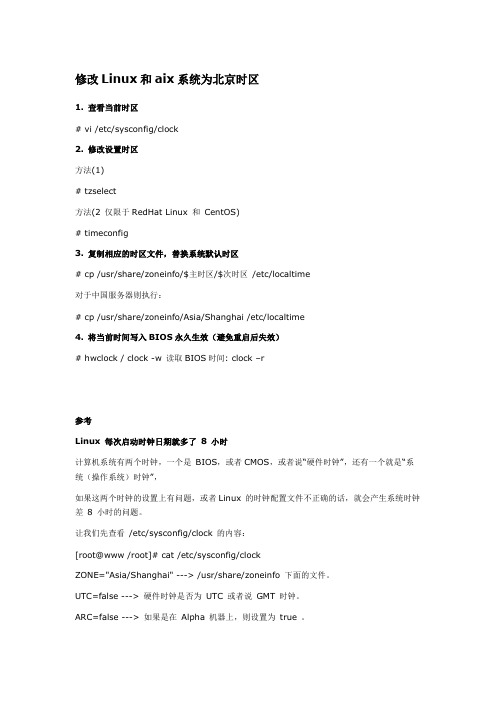
修改Linux和aix系统为北京时区1. 查看当前时区# vi /etc/sysconfig/clock2. 修改设置时区方法(1)# tzselect方法(2 仅限于RedHat Linux 和CentOS)# timeconfig3. 复制相应的时区文件,替换系统默认时区# cp /usr/share/zoneinfo/$主时区/$次时区/etc/localtime对于中国服务器则执行:# cp /usr/share/zoneinfo/Asia/Shanghai /etc/localtime4. 将当前时间写入BIOS永久生效(避免重启后失效)# hwclock / clock -w 读取BIOS时间: clock –r参考Linux 每次启动时钟日期就多了8 小时计算机系统有两个时钟,一个是BIOS,或者CMOS,或者说“硬件时钟”,还有一个就是“系统(操作系统)时钟”,如果这两个时钟的设置上有问题,或者Linux 的时钟配置文件不正确的话,就会产生系统时钟差8 小时的问题。
让我们先查看/etc/sysconfig/clock 的内容:[root@www /root]# cat /etc/sysconfig/clockZONE="Asia/Shanghai" ---> /usr/share/zoneinfo下面的文件。
UTC=false --->硬件时钟是否为UTC 或者说GMT 时钟。
ARC=false --->如果是在Alpha 机器上,则设置为true 。
把硬件时钟设置为UTC 的好处就是他能自动设置夏时制,缺点是,在安装有多重操作系统启动的机器上,在另外的操作系统上时钟会错误。
Linux 的时钟设置文件为:/etc/localtime,实际上这个文件是/usr/share/zoneinfo目录下对应文件的符号连接。
假设我们所处的地区位于上海,那么只要运行以下的命令就可以设置时区了。
AIX操作系统如何设置NTP时间同步

AIX操作系统如何设置NTP时间同步网络时间协议NTP)是一种确保您的时钟保持准确的方法,在局域网中设置NTP服务器,是一般大型数据中心采用的方法,那么AIX 操作系统怎么设置NTP时间同步呢?下面店铺告诉你!AIX 操作系统设置NTP时间同步的方法一、AIX系统配置NTP服务器1.1 编辑 /etc/ntp.conf 文件说明:server 选项指定了使用哪一个服务器,每一个服务器都独立一行。
如果某一台服务器上指定了prefer (偏好) 参数,如上面的,则会优先选择这个服务器。
如果偏好的服务器和其他服务器的响应存在显著的差别,则丢弃它的响应,否则将使用来自它的响应,而不理会其他服务器。
一般来说,prefer 参数应该标注在非常精确的 NTP 时源,例如那些包含特殊的时间监控硬件的服务器上。
而driftfile 选项,则指定了用来保存系统时钟频率偏差的文件。
ntpd(8) 程序使用它来自动地补偿时钟的自然漂移,从而使时钟即使在切断了外来时源的情况下,仍能保持相当的准确度。
另外, driftfile 选项也保存上一次响应所使用的 NTP 服务器的信息。
这个文件包含了NTP 的内部信息,它不应被任何其他进程修改。
1.2 客户端查询NTP服务端说明:要先停应用,强制同步步骤#ntpdate 192.168.2.100这个命令会一次完成时间调正,本地始终可能增大,也可能减小。
1.3 查询NTP状态说明:当 system peer 不为‘insane’ 时, 表明客户端已与服务器端成功地进行了同步。
1.4 查看主备NTP服务器状态说明:IP地址前有*号,表示此服务器是主NTP服务器。
IP地址前有+号,表示此服务器是备NTP服务器。
Offset表示时间偏移秒数/。
1.5 设置xntpd服务自动启动1.6 启动xntpd守护进程END。
aix 时间转时间戳命令

在AIX(Advanced Interactive eXecutive)操作系统中,可以使用date命令将时间转换为时间戳。
以下是使用date命令将时间转换为时间戳的示例:
shell复制代码
date +%s
这将返回当前时间的Unix时间戳,以秒为单位。
如果你想将特定的时间转换为时间戳,可以使用以下格式:
shell复制代码
date -d "YYYY-MM-DD HH:MM:SS" +%s
将YYYY-MM-DD HH:MM:SS替换为你要转换的具体时间。
例如,要将2023年7月5日12:34:56的时间转换为时间戳,可以运行以下命令:
shell复制代码
date -d "2023-07-05 12:34:56" +%s
请注意,date命令的输出可能因AIX版本和系统配置而有所不同。
上述示例适用于大多数常见的AIX系统。
AIX中使用NTP服务

在AIX中使用NTP服务内容提要:NTP协议简介AIX对NTP的支持配置AIX成为NTP服务器(使用系统时钟)配置AIX成为NTP服务器(使用Internet标准时间服务器)配置AIX成为NTP服务器(使用其它系统作为时间服务器)配置AIX成为NTP服务器的客户端配置AIX成为NTP转发器配置AIX成为NTP转发器的客户端xntpd命令参考说明:NTP协议简介NTP协议全称网络时间协议(Network Time Procotol)。
它的目的是在国际互联网上传递统一、标准的时间。
具体的实现方案是在网络上指定若干时钟源网站,为用户提供授时服务,并且这些网站间应该能够相互比对,提高准确度。
NTP最早是由美国Delaware大学的Mills教授设计实现的,从1982件最初提出到现在已发展了将近20年, 2001年最新的NTPv4精确度已经达到了200毫秒。
对于实际应用,又有确保秒级精度的SNTP(简单的网络时间协议)。
本项目使用网上时间传递格式NTPv3公布于1992年,当前几乎所有的授时网站都是基于NTPv3的。
NTP所建立起的网络基本结构是分层管理的类树形结构。
网络中的节点有两种可能:时钟源或客户。
每一层上的时钟源或客户可向上一层或本层的时钟源请求时间校正。
第0层为官方时钟所保留。
第一层为一级时钟源层,其上没有任何客户,只有主钟源,这些钟源之间相互不允许校正。
一级钟源的任务就是将时间信息向第二层的钟源或客户发布。
第二层及以下层除层数不同、时间质量不一样外没有本质上的区别。
第N层上的时钟源的时间来自第N-1层或第N层,并向第N 层上的时钟源和第N+1层上的客户提供校时服务。
最常用的NTP的工作模式为客户/服务器模式和广播模式。
客户/服务器模式:与主/被动模式基本相同。
唯一区别在于,客户方可被服务器同步,但服务器不能被客户同步。
广播模式:一对多的连接,服务器不论客户工作在何种模式下,主动发出时间信息,客户由此信息调整自己的时间。
